Movimientos de inventario en el software de Cálculos de fertirriego

Movimientos de inventario en el Software de cálculos de Agro-tecnologia-tropical: parte 1
A partir de las necesidades de nutrientes del cultivo, según su edad y fase fenológica, el software recomienda la aplicación de fertilizantes en función a los almacenados en la sección Inventario.
Para iniciar el almacenamiento de los fertilizantes existentes en la finca, el usuario deberá darle clic en inventario.

Una vez dentro de la sección, lo primero que se debe hacer es colocar la fecha en que se va a realizar el movimiento del inventario. De forma predeterminada aparecerá la fecha actual, sin embargo, el software le permite seleccionar, días, meses e inclusive años anteriores por si desea realizar o consultar cualquier aspecto en tiempos pasados.
Lo siguiente que se debe hacer es seleccionar el tipo de movimiento de inventario que desea realizar. Entre los tipos de movimientos se tienen los siguientes.
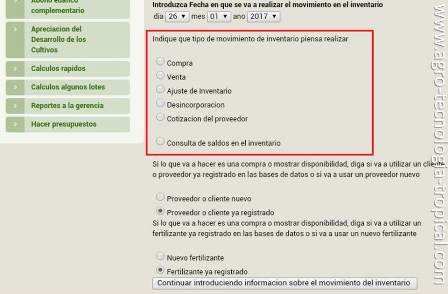
Se debe tener en cuenta que cada vez que realice una compra, debe seleccionar si es un proveedor nuevo o cliente ya registrado, así como también si es un nuevo fertilizante o un fertilizante ya registrado en la base de datos. Si es la primera vez, deberá seleccionar las opciones proveedor o cliente nuevo y nuevo fertilizante y si no es la primera vez usted podrá seleccionar las opciones dependiendo del caso.

Si desea realizar una venta, un ajuste de inventario o una consulta de saldos en inventario, las mismas funciones no podrán ser realizadas si selecciona la opción Nuevo fertilizante donde aparecerá un mensaje de advertencia para cada uno de los movimientos diciendo que deberá seleccionar la opción Fertilizante ya registrado.

Para proceder a realizar un registro de compra por primera vez, se seleccionan las opciones como se mencionó con anterioridad y esto los llevara a una página donde se colocara el nombre del proveedor, es decir, al que le está comprando el fertilizante y luego seleccionar cuales fueron los fertilizantes que adquirió.

Los fertilizantes se encuentran divididos según su fuente (Nitrógeno, fosforo, potasio, calcio y magnesio), el software le permite seleccionar múltiples fertilizantes, es decir, no tendrá que registrar uno por uno. Si desea seleccionar un fertilizante que no se encuentra en la lista solo tendrá que comunicarse con nuestro equipo técnico suministrando las características del fertilizante principalmente el nombre y la riqueza. En el software no se podrán guardar o registrar los fertilizantes foliares o los fertilizantes compuestos por microelementos (Hierro, boro, zinc, manganeso, molibdeno, entre otros).
Posteriormente a la selección de los fertilizantes deberá hacer clic al final de la página en el recuadro que dice Pasar a agregar información sobre el movimiento del inventario.

Al darle clic al recuadro anterior, deberá completar la información de los siguientes recuadros.

En la columna llamada fertilizantes aparecerán los fertilizantes seleccionados en la lista y a cada uno de ellos colocara la cantidad comprada y el precio por kilogramo.
Si es la primera vez que ha registrado los fertilizantes seleccionados o se han agotado, no tendrá en existencia. Cuando los fertilizantes se agotan es porque cada vez que se calcule el fertirriego, se descontaran las cantidades recomendadas del almacén porque el mismo asume que se han aplicado. En la columna de precio anterior, si es la primera vez que registra los fertilizantes, no aparecerá nada, pero si es la segunda vez aparecerá el último precio de compra.Una vez cargada toda la información se procede a darle clic en el recuadro Pasar a agregar información sobre el movimiento del inventario donde posteriormente el software le arrojara un mensaje que se ha realizado la compra de forma exitosa y podrá corroborar la información almacenada.

Si el usuario introdujo la compra de forma errónea o si desea modificar la cantidad y el precio registrado o si desea registrar otra compra el mismo día realizada al mismo proveedor con el mismo fertilizante, el usuario podrá ingresar nuevamente en compra, esta vez seleccionando proveedor o cliente ya registrado y fertilizante ya registrado, dando clic en el o los fertilizantes a los que se le modificara la compra anteriormente realizada o la nueva compra.
Una vez dentro aparecerán 2 opciones:
La primera es actualizar las operaciones previas existentes con los nuevos datos, esta opción se selecciona cuando la compra previamente realizada se registró de forma errónea, con el fin de modificarla y la segunda, insertar como una nueva operación, es seleccionada cuando al día se quiere registrar más de una compra al mismo proveedor del mismo fertilizante.
 Para seguir leyendo la segunda parte de este documento dar clic en el siguiente link: Inventario 2
Para seguir leyendo la segunda parte de este documento dar clic en el siguiente link: Inventario 2
Si desea leer el documento anterior, dar clic en el siguiente link: Grabar suelos 2